January 6
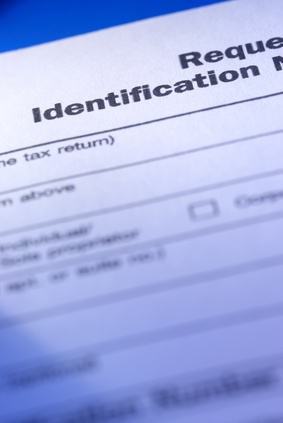
È possibile eseguire la scansione di una pagina e salvarla in diversi formati di file. Ma se si desidera eseguire la scansione di un modulo stampato e fare che fanno parte di un documento più grande, si dispone di un minor numero di opzioni. Si deve fare in modo di salvare il modulo in un formato di file che è possibile inserire in un documento. Il formato migliore è un formato di immagine, e non è difficile da fare.
1 Determinare la compatibilità formato di file. Questo dipende in gran parte dal software che verrà utilizzato per creare il documento. Supponendo che si utilizzare un elaboratore di testi o un software di desktop publishing, è possibile inserire le immagini nei seguenti formati: GIF, JPEG o PNG. Si vuole salvare il modulo digitalizzata in uno di questi formati.
2 Eseguire la scansione del modulo. Posizionare il modulo a scanner o nell'alimentatore documenti di una stampante all-in-one con funzionalità di scansione. Premere il tasto "Scan" o utilizzare il software per avviare il processo di scansione. L'immagine acquisita viene visualizzata sullo schermo del computer.
3 Salvare il modulo. Selezionare "Salva" dal menu "File" del software di scansione. Scegliere GIF, JPEG o PNG come formato file, digitare un nome di file e passare alla cartella in cui si desidera salvare il file. Fai clic su "OK".
4 Posizionare la forma nel documento. In Microsoft Word, selezionare "Inserisci immagine", passare alla cartella in cui è stato salvato il modulo, selezionare il file e fare clic su "OK". In Microsoft Publisher, scegliere lo strumento "Immagine", fare clic e trascinare per disegnare un segnaposto per il modulo, accedere alla cartella in cui è stato salvato il modulo, selezionare il file e fare clic su "OK".
5 Tweak il posizionamento e salvare il documento. Controllare la pagina per vedere dove si trova il modulo. Se necessario, trascinare i bordi della scatola di immagine per ridimensionare la forma, o fare clic e trascinare in qualsiasi parte del centro del modulo per spostare l'intero modulo alto, in basso o di lato. Salvare il documento dopo aver aggiunto gli altri contenuti che vi serve.
